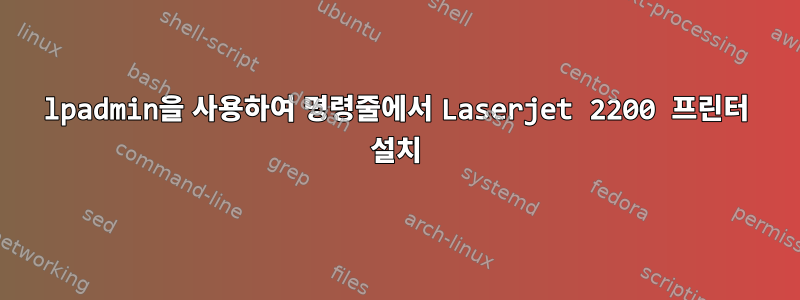
저는 아치 리눅스 커널 5.7.2-arch1-1을 사용하고 있습니다. 모든 소프트웨어가 최신 상태입니다.
유틸리티를 사용하여 명령줄에서 Laserjet 2200 프린터를 설정하려고 합니다 lpadmin.
GUI 유틸리티를 사용하여 system-config-printer프린터가 제대로 작동하도록 설정할 수 있지만 이식성이 더 좋기 때문에 명령줄에서 이 작업을 수행할 수 있는 것을 선호합니다. GUI 방법을 사용하여 설정하면 작동 중인 프린터가 작동 중인 드라이버에 대한 일부 정보를 제공합니다. 이 make and model필드는 으로 채워집니다 HP LaserJet 2200 - CUPS+Gutenprint v5.3.3.
명령줄에서 이 설정을 복제할 수 있으면 이상적입니다. Gutenprint 웹사이트와 그들이 가지고 있는 pdf 문서를 간략하게 살펴보았는데, 제가 볼 수 있는 설정 정보는 없는 것 같습니다.
터미널은 다음 프린터 설정 명령을 수락하지만 새로 설정된 프린터는 인쇄 작업을 수락하지만 인쇄에 실패합니다.
lpadmin -p "hp_laserjet_2200" -d "hp_laserjet_2200" -o printer-is-shared=false -e -i ~/script_PRINTER_CUPS_config_file/hp-laserjet-2200.ppd -v socket://192.168.1.240:9100
나는 이 명령이 작동해야 한다고 생각하며 문제는 파일에 있습니다 . 비록 몇 년 전에 동일한 프린터 모델에서 동일한 파일을 사용했다고 .ppd확신합니다 ..ppd
내가 볼 수 없는 GUI 애플리케이션에 액세스하고 있는 것은 무엇입니까?
내가 작업한 ppd 파일이 여러 개 필요합니까?
업데이트된 ppd 파일은 어디서 구할 수 있나요?(검색 결과 아무것도 나오지 않음)
명령줄에서 이 레이저 프린터를 설정하는 방법은 무엇입니까?
나는 이것이 단지 드라이버 문제라고 확신합니다. 인터넷 검색을 많이 해봤지만 아직 답이 명확하지 않습니다. 나는 그것을 설치했고 hplip그래픽 사용자 인터페이스를 가지고 있다고 생각합니다. 그러나 앞서 말했듯이 이 작업을 전적으로 명령줄에서 수행하고 싶습니다.
답변1
좋습니다. 단계별로 나에게 맞는 것이 여기에 나와 있습니다.
Linux에서 프린터를 단일 라인 프린터로 설정하는 다른 더 쉬운 방법이 있을 수 있습니다.
- 아직 설치되지 않은 경우 Gutenprint 및 hplib 드라이버 소프트웨어를 설치합니다. 이것이 내가 사용하는 코드입니다.
package_list=( gutenprint hplip ) for i in "${package_list[@]}" do if [ "$(echo $sudo_password | sudo -S pacman -Qi | grep -m 1 -oE $i)" = "$i" ]; then echo "$i is already installed, no need to do anything"; else echo $sudo password | sudo -S pacman -S $i --noconfirm --needed fi done
Run the lpinfo command to search for the drivers on your system. In my case I have an HP LaserJet 2200 printer, so I greped for it as follows
lpinfo -m | grep 2200 | grep LaserJet
You can use your printer make and model with this command, it worked for me
lpinfo --make-and-model "HP LaserJet 2200" -m
The output will be something like this gutenprint.5.3://hp-lj_2200/expert HP LaserJet 2200 - CUPS+Gutenprint v5.3.3 lsb/usr/HP/hp-laserjet_2200-ps.ppd.gz HP LaserJet 2200 Postscript lsb/usr/HP/hp-laserjet_2200_series-ps.ppd.gz HP LaserJet 2200 Postscript drv:///hp/hpcups.drv/hp-laserjet_2200_series.ppd HP LaserJet 2200 Series, hpcups 3.20.5 lsb/usr/HP/hp-laserjet_2200_series.ppd.gz HP LaserJet 2200 Series, hpcups 3.20.5 everywhere IPP Everywhere
Select an appropriate drv철사. 나는 이것을 선택했다drv:///hp/hpcups.drv/hp-laserjet_2200_series.ppd
그런 다음 아래 프린터 설정 줄에서 사용하십시오.
lpadmin -p "HP_LaserJet_2200_LOCAL"
-D "HP_LaserJet_2200_LOCAL"
-L "Corridor"
-o Printer-is-shared=false
-E
-m drv:///hp/hpcups.drv/hp-laserjet_2200_series.ppd
-v 소켓 :/ /192.168.1.240:9100
다음은 각 플래그의 기능 및 용어 정의입니다.
- -p = 프린터 이름
- -D = 프린터 설명
- -L = 프린터 위치
- -o 프린터 공유=false. 이렇게 하면 다른 사람이 귀하의 컴퓨터를 통해 프린터를 사용하는 것을 방지할 수 있습니다.
- -E = 프린터 활성화
- -m = 드라이버/ppd 위치
- -v=uri 소켓
프린터가 여러 대 있고 이 작업을 수행하려면 해당 프린터를 기본값으로 설정하세요.
lpadmin -d HP_LaserJet_2200_LOCAL


